今天小编分享的是怎么设置Word2010自定义分栏?对这个感兴趣的小伙伴就和小编一起学习一下吧,下面就是具体操作流程。
操作步骤
1、打开Word文档,点击“页面布局”功能栏,找到“分栏”列表,单击,从中选择“更多分栏”。
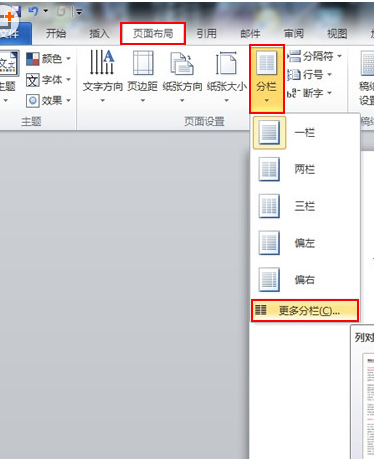
2、打开“分栏”窗口,在“栏数”编辑框中输入分栏数。选中“分隔线”复选框可以在两栏之间显示一条直线分割线。如果选中“栏宽相等”复选框,则每个栏的宽度均相等,取消“栏宽相等”复选框可以分别为每一栏设置栏宽。在“宽度”和“间距”编辑框中设置每个栏的宽度数值和两栏之间的距离数值,在“应用于”编辑框中可以选择当前分栏设置应用于全部文档或当前节。设置完毕后单击“确定”按钮。

3、这是办公族为了方便大家更好的观看分栏效果,设置的效果图。此图的分栏设置为:4栏,分割线,栏宽相等,应用于整篇文章。
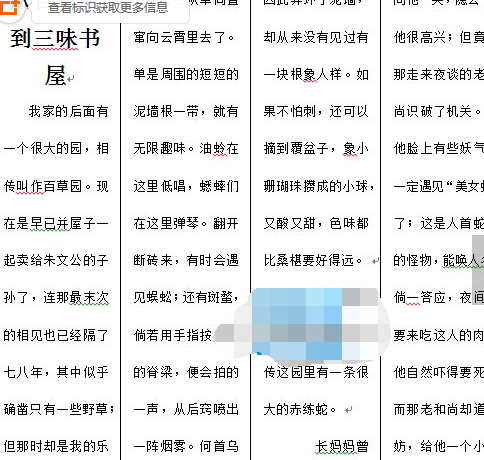
以上就是怎么设置Word2010自定义分栏的全部内容了,大家都学会了吗?
 天极下载
天极下载


































































 腾讯电脑管家
腾讯电脑管家
 火绒安全软件
火绒安全软件
 微信电脑版
微信电脑版
 向日葵远程控制软件
向日葵远程控制软件
 微信最新版
微信最新版
 桌面百度
桌面百度
 CF活动助手
CF活动助手